Contiene testo specifico
Per verificare se una cella contiene testo specifico, è possibile utilizzare l’ISNUMBER e la funzione di ricerca in Excel. non c’è è dotata della funzione in Excel.
-
Per trovare la posizione di una sottostringa in una stringa di testo, utilizzare il
link: / examples-ricerca [funzione SEARCH].
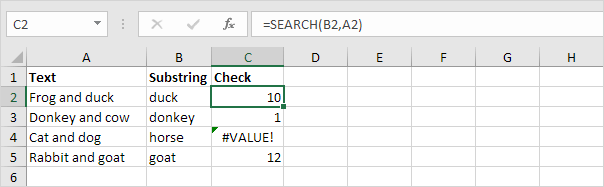
Spiegazione: “anatra” che si trova nella posizione 10, “asino”, trova in posizione 1, cella A4 non contiene la parola “cavallo” e “capra” trovato alla posizione 12.
-
Aggiungere la funzione ISNUMBER. La funzione VAL.NUMERO restituisce TRUE se una cella contiene un numero, e FALSE in caso contrario.
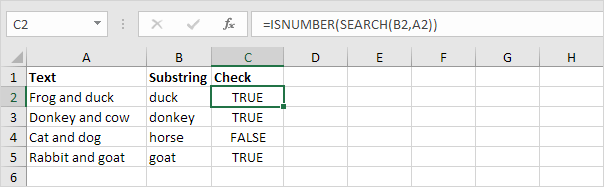
Spiegazione: la cella A2 contiene la parola “duck”, cella A3 contiene la parola “asino”, cella A4 non contiene la parola “cavallo” e la cella A5 contiene la parola “capra”.
-
Si può anche verificare se una cella contiene testo specifico, senza visualizzare la stringa. Assicurati di racchiudere la stringa tra virgolette doppie.
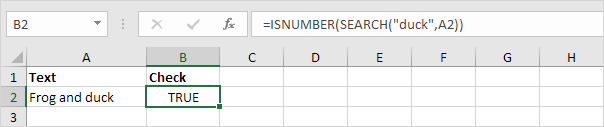
-
Per eseguire una ricerca tra maiuscole e minuscole, sostituire la funzione di ricerca con la funzione Trova.
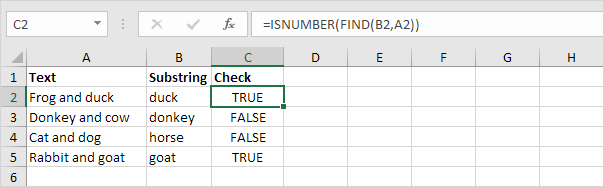
Spiegazione: la formula nella cella C3 ritorna FALSE ora. Cella A3 non contiene la parola “asino”, ma contiene la parola “Asino”.
-
Aggiungere il
link: / Esempi-se [IF funzione]. La formula che segue restituisce (case-insensitive) “Trovato”, se una cella contiene testo specifico, e “Not Found” in caso contrario.
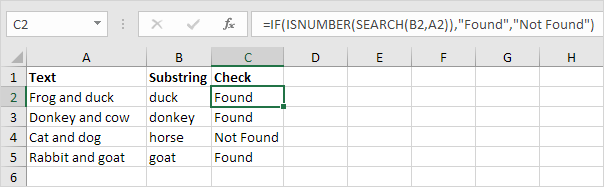
-
È possibile anche utilizzare la funzione COUNTIF IF e in Excel per verificare se una cella contiene testo specifico. Tuttavia, la funzione COUNTIF è sempre maiuscole e minuscole.
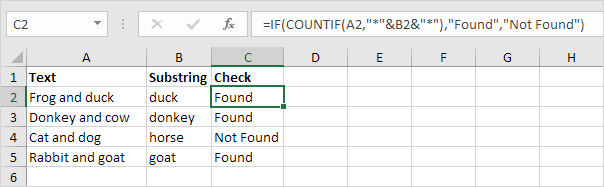
Spiegazione: la formula nella cella C2 riduce a = IF (COUNTIF (A2, “anatra”), “Found”, “non trovato”). Un asterisco (*) corrisponde una serie di zero o più caratteri. Visita la nostra pagina sul legame : / examples-countif [funzione COUNTIF] per imparare tutto quello che c’è da sapere su questa funzione potente.